Creazione di un nuovo equipaggiamento
Passo 1: Accedere alla sezione “Clienti”
Dal menu laterale, seleziona la voce Clienti. Questo aprirà la schermata con la Lista dei clienti. Identificare il cliente che si intende modificare e cliccare su Apri
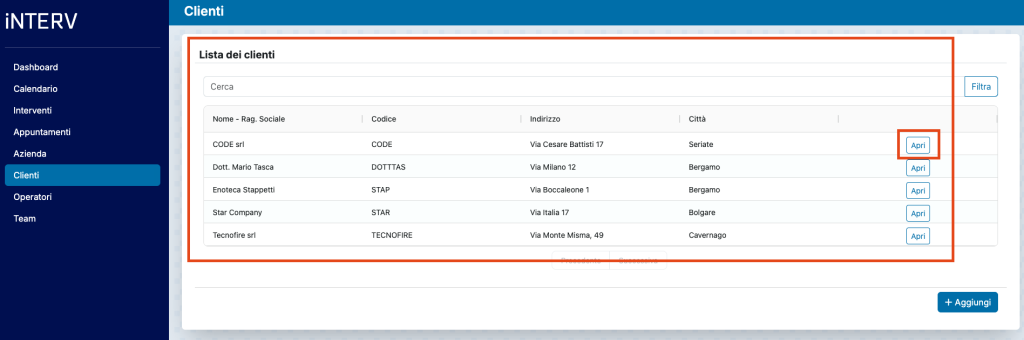
Passo 2: Box “Equipaggiamento”
Clicca sul pulsante + Aggiungi in basso a destra del box relativo all’equipaggiamento clienti. Verrà visualizzata una finestra pop-up per l’inserimento dei dati dell’equipaggiamento.
L’equipaggiamento può essere assegnato genericamente al cliente oppure ad una specifica sede selezionandola dal menu a tendina.
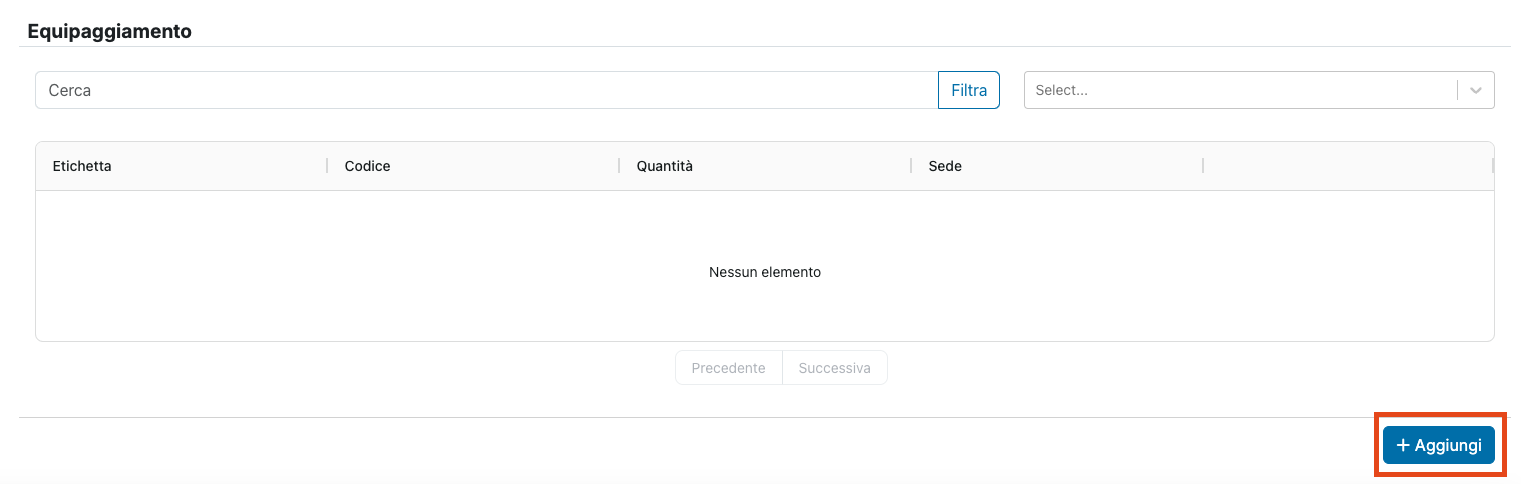
Passo 3: Inserire i dati dell’equipaggiamento
Compila i campi richiesti:
- Etichetta: Nome, riferimento, etichetta dell’equipaggiamento.
- Codice: Riferimento univoco dell’equipaggiamento.
- Quantità: Quantità disponibile dell’equipaggiamento.
- Descrizione: Descrizione dell’equipaggiamento
- Note: Note visibili solo internamente.
- Sede: Sede del cliente a cui è associato l’equipaggiamento, se non viene selezionato nessun valore l’equipaggiamento viene associato genericamente al cliente.
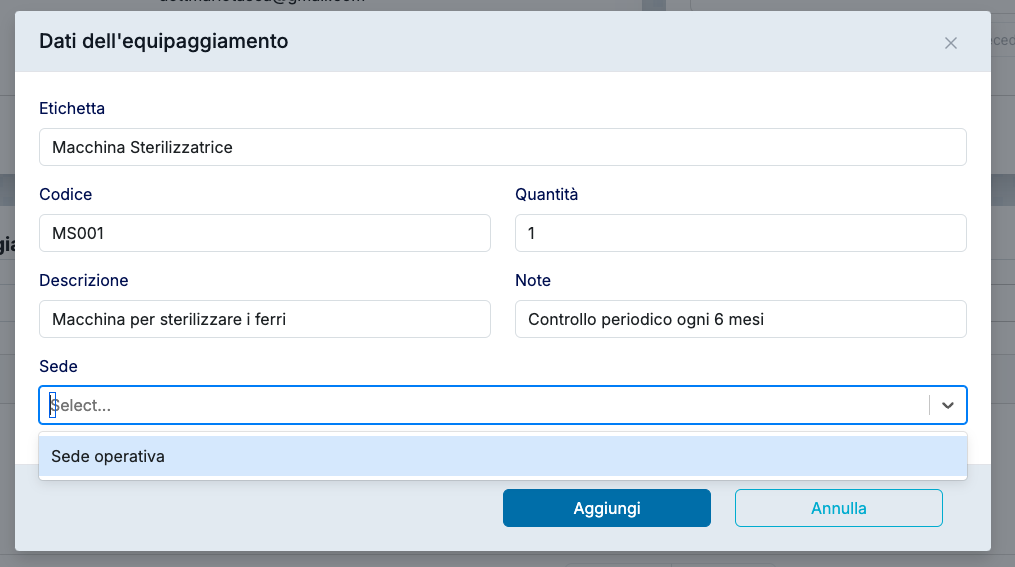
Dopo aver inserito tutte le informazioni, clicca su Aggiungi per salvare i dati o su Annulla per annullare l’operazione.
Passo 4: Conferma della creazione dell’equipaggiamento
Se l’inserimento è avvenuto correttamente, apparirà una notifica verde in alto con il messaggio Equipaggiamento creato.
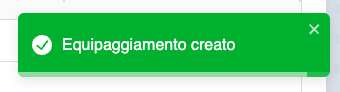
Modifica di un equipaggiamento esistente
Passo 1: Selezionare l’equipaggiamento da modificare
Dal box “Equipaggiamento” identificare l’elemento da modificare e cliccare sul pulsante Apri.
L’equipaggiamento può essere filtrato anche per sede con l’apposito menu a tendina.


Passo 2: Pupup di modifica ed altre azioni
Il click sulla sede apre il popup di modifica dove è possibile aggiornare i dati dell’equipaggiamento e salvarli con il pulsante Aggiorna
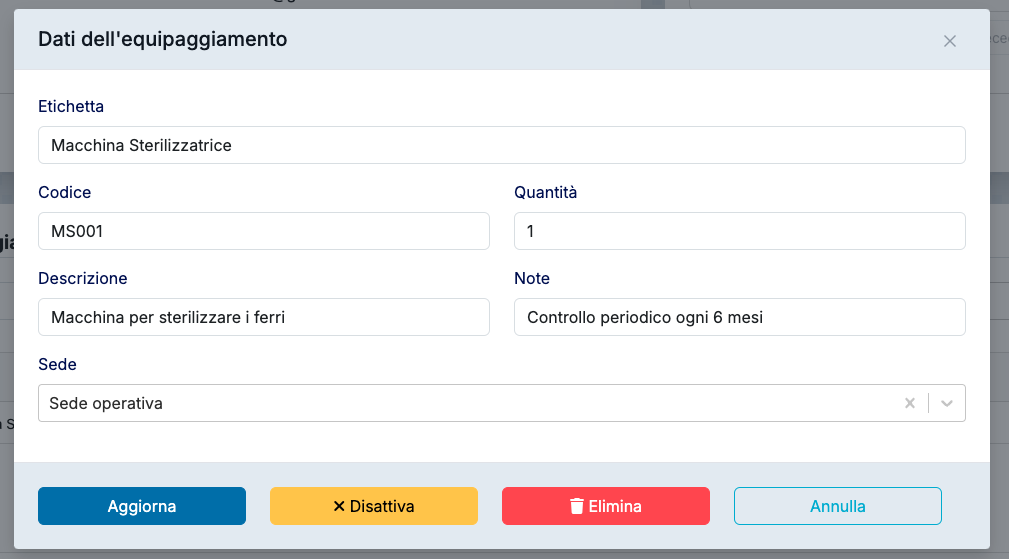
Altre funzioni disponibili
- Attiva – Disattiva: permette di utilizzare l’equipaggiamento per la creazione di interventi se impostata su Attiva, altrimenti non sarà utilizzabile se impostata su Disattiva
- Elimina: rimuove l’equipaggiamento dalla disponibilità e negli interventi
Se hai bisogno di ulteriore supporto visita la nostra sezione Contatti